在使用手机美图秀秀进行抠图操作时,很多用户都会遇到一个问题:抠出来的部分如何保存?事实上美图秀秀提供了非常便捷的保存方式,用户可以将抠出来的部分单独保存为图层,方便日后的编辑和应用,通过简单的操作,用户可以轻松实现将抠出来的部分保存下来的目的,让美图编辑更加灵活便捷。
美图秀秀抠图后怎么保存单独的图层
具体步骤:
1.打开图片
打开美图秀秀,进入主页面选择图片美化打开。选择需要抠图的图片打开。
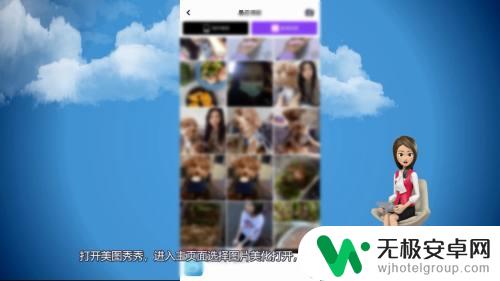
2.进行抠图
进入图片编辑页面,在底部编辑栏选择抠图工具。选中需要抠图的区域,选择左上角的三个点,点击存为贴纸。
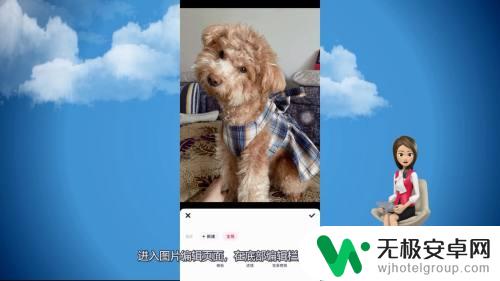
3.找到抠图
回到编辑主页面,在编辑栏找到贴纸工具。在贴纸工具内即可找到单独保存的抠图。

以上是手机美图秀秀抠图后如何保存抠出来的部分的全部内容,如果您遇到相同问题,可以参考本文中介绍的步骤进行修复,希望对大家有所帮助。










